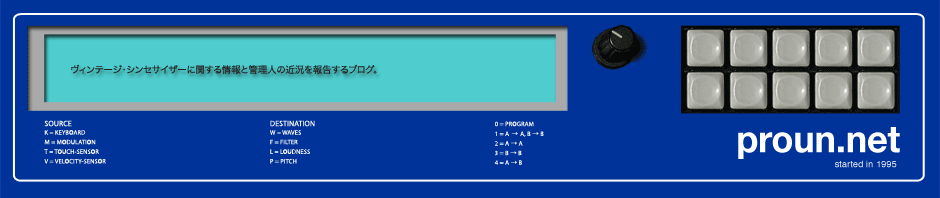アクセス権を修復する
よく「何もしていないのにマックが壊れた」という人がいますが、むしろ「何もしていなかったからマックが壊れた」ということが多いものです。パソコンはある程度日常のメンテナンスが必要なように作られていて、買ってから一度もチェーンに油を差したことのない人の自転車がキュコキュコと異音を立てているような状態ってあるでしょ? ああいう感じにマックもなります。あのさびさびチェーンを見て「何もしていないのに自転車が壊れた」とは言わないですよね? 転ばぬ先の杖、日常から手入れをしておけばマックはいつまでも快適ってものです。
第1にやりたいのはアクセス権の修復です。OS9時代はハードディスクの構造がよく壊れて問題がおきましたが、OSXではその問題は心配なくなりました。その代わり注意しておかなければならない新しい問題があります。それがアクセス権です。
アクセス権について説明はやめておきますが、何か新しいソフトをインストールしたときにこいつがよく問題を起こしますので、ソフトを入れたら必ずアクセス権を修復しておいてください。
やりかたは簡単で、アプリケーション・フォルダ内のユーティリティ・フォルダにある「ディスクユーティリティ」を使います。ソフトを立ち上げ、修復ボリュームを選んでアクセス権の修復ボタンを押すだけで完了します。マックが何かよくわからない動作をしてエラーが出る時はこのアクセス権が悪さをしている場合があるので、時々気にしておいてください。
ProTools設定の最適化
マニュアルを読まずに適当にインストールして使っていて、なにか調子悪いなどと言ってしまっている悪い子のための簡易マニュアルです。
内蔵ハードディスクには録音しない
内蔵に記録しても動くと思いますが、これは公式にはサポートされていません。トラック数が増えてディスクアクセスが増えると、音質や他の部分にも影響が出る可能性があります。基本は外付けハードディスクを用意してください。おすすめはちょっと高いけどLaCie。
外付けUSBハードディスクはサポートしない
動くことは動きますが、ProToolsは基本的にはUSBのハードディスクをサポートしません。今後これは変わる可能性もあります。
FireWire400と800を混在させない
混在するとたいてい何か問題が発生します。またMbox2 ProはFireWire800をサポートしていません。
ハードディスクのフォーマットは正確に
ProToolsが7より下の場合、Mac OS 拡張で、7以上の時、Mac OS 拡張(ジャーナリング)で。つまり6.xの時はジャーナリングは推奨されていなかったのに、7以上は逆に推奨されるようになったということです。ジャーナリングのON/OFFは前述の「ディスクユーティリティ」で初期化することなく簡単に切り替え可能です。「大文字/小文字を区別」というフォーマットはやらないように。
スリープさせない
マックのスリープ機能にProToolsは対応していません。作業の途中でスリープをかけて中断、なんて御法度です。また環境設定の「省エネルギー」設定で「コンピュータがスリープするまで待機時間」と「ディスプレイがスリープするまでのコンピュータの待機時間」を「しない」に、「可能な場合はハードディスクをスリープさせる」のチェックをはずしてください。
ソフトウエアアップデートはOFFに
環境設定でソフトウエアアップデートを選んで「アップデートの確認」のチェックをはずします。アップデートしたいときは手動でやりましょう。
MBoxとMBox2はUSBハブに接続しない
USBハブは結構相性があります。基本的にオーディオインターフェイスはMacに直結し、もう一つあるUSBポートにハブをつなげてそこにコントローラー等をつなげるようにしてください。
SpotlightとDashboardはそのままではダメ
どちらも環境設定にあります。Spotlightは「Spotlightメニューのキーボードショートカット」のチェックをはずします(かぶらない別のショートカットを設定するのは可)。
次はDashboardとExposeは「キーボードショートカット」を4つすべて「 – 」にします(つまり使えなくするってこと)。Exposeのショートカットも切っておきましょう。
ファンクションキーの利用
ProToolsは基本的にショートカットを多用して使うようにできていて、特にファンクションキー(キーボード上段のF1、F2…というキー)には頻繁に使われる機能が割り当てられています。ところがOSの初期設定ではファンクションキーにはディスプレイの明るさや内蔵スピーカの音量調整などが割り当てられていて、そのままではProToolsのおししいショートカットが使えません。環境設定から「キーボードとマウス」を選び、キーボード・タブにある「F1、F2などのすべてのキーを…」というチェックボックスを入れてください。
OSX対応状況
ProToolsのバージョンとOSXのバージョンはサポートされている条件以外では使わないというのがセオリーです。ProToolsの動作条件は非常に厳格に決められていて、OSのバージョンが0.0.1上がるだけでもうまくいかなくなることがあります。
ProTools 7.3.x サポートOS:10.4.8 or 10.4.9(Combo Updateが必要)
ProTools 7.4 サポートOS:10.4.9 (10.4.10はダメ。11も微妙)
ProTools 7.4.1 サポートOS:10.5.3 or 10.5.4
ProTools 8 サポートOS:10.5.5 or 10.5.6
上記以前のバージョンはご自身で調べてください。
また10.3.xをお使いの方でProToolsのアイコンがドック内で跳ねているだけで立ち上がらない問題に遭遇した人は”prebinding”というキーワードでgoogle検索して下さい(10.4は関係なし)。
CSアップデート
ProToolsはちょくちょくCSアップデートというマイナーアップデート版をリリースしていて、細かい問題をクリアしていっています。何か問題があるならdigidesignサイトをチェックしてみましょう。
以上、これからもTIPSは追記していきますが、リアルタイムに複雑な動作をするソフトはハードディスクのアクセススピード、キャッシュの読むタイミングやUSBなどのデータ転送のタイミングなどに大きく影響されます。適当にインストールしたら問題なく動く、という考えはこの際いっさい捨てて厳密に正確な、メーカーが動作検証した環境を目指しましょう。それが安定した動作への第一歩です。
さらに細かいことはここをチェックしてみてください。トラブルの役に立つツールがダウンロードできます。